時間:2018-11-02 來源:互聯網 瀏覽量:
在Windows係統中,我們準備刪除或者移動、更改某文件的時候,如果遇到文件被占用的問題,那麼確實很讓人頭痛,更加頭疼的是你根本不知道誰占用了。文件被占用無法刪除怎麼辦?下麵裝機之家分享一下Windows10係統下文件被占用的解決方法。
Windows10係統為例:
1、首先我們點擊“開始菜單”,在搜索欄中搜索”資源監視器“,如下圖所示。
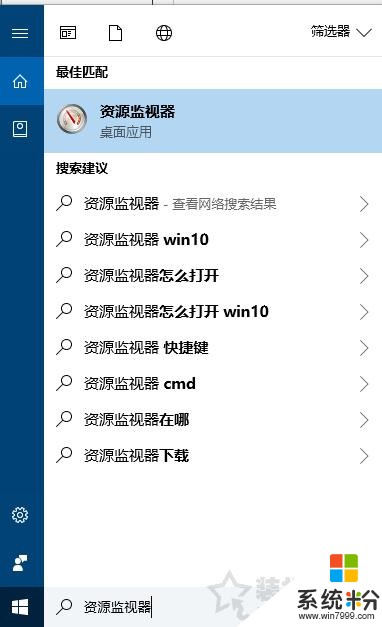
或者使用快捷鍵Ctrl+shift+ESC打開任務管理器,進入性能欄,最下方即資源監視器,如下圖所示:
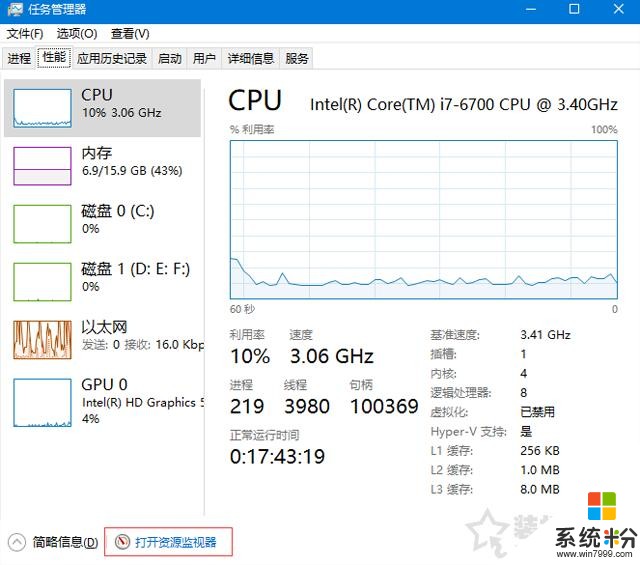
2、我們在“資源監視器”窗口中,選項欄右側有個搜索欄,在其中輸入被占用的文件的名稱即可。如下圖所示,在句柄名稱列找到被占用的文件(包括路徑),對應行即占用進程信息,可以鼠標右鍵結束進程。
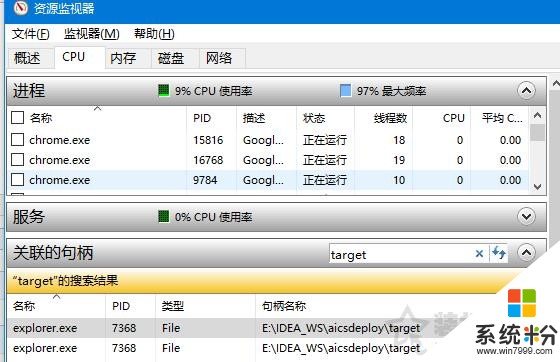
以上就是裝機之家分享的Windows10係統下文件被占用的解決方法,通過以上的方法即可解決文件被占用的問題,希望本文能夠幫助到大家。